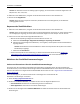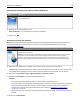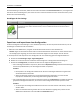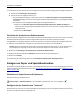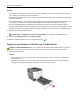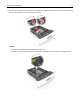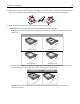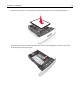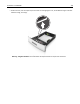User manual
Um die Anwendung zu verwenden, wählen Sie im Drucker-Startbildschirm Forms and Favorites aus, und navigieren Sie
dann durch die Formularkategorien, oder suchen Sie nach Formularen basierend auf einer Formularnummer, einem
Namen oder einer Beschreibung.
Grundlagen der Eco Settings
Symbol Beschreibung
Mithilfe der Anwendung können die Einstellungen für Energieverbrauch, Geräuschentwicklung sowie Toner-
und Papierverbrauch einfach verwaltet werden, um einen umweltschonenden Einsatz des Druckers zu
gewährleisten.
Exportieren und Importieren einer Konfiguration
Sie können Konfigurationseinstellungen in eine Textdatei exportieren, die dann importiert werden können, um die
Einstellungen auf andere Drucker anzuwenden.
1 Öffnen Sie einen Webbrowser, und geben Sie die IP-Adresse des Druckers in das Adressfeld ein.
Hinweis: Zeigen Sie die IP-Adresse des Druckers auf dem Startbildschirm des Druckers an. Die IP-Adresse wird in
vier Zahlengruppen angezeigt, die durch Punkte voneinander abgetrennt sind. Beispiel: 123.123.123.123.
2 Zum Exportieren oder Importieren einer Konfiguration für eine Anwendung gehen Sie folgendermaßen vor:
a Klicken Sie auf Einstellungen >Apps >Apps-Management.
b Wählen Sie aus der Liste mit den installierten Anwendungen die zu konfigurierende Anwendung aus.
c Klicken Sie auf Konfigurieren, und wählen Sie dann eine der folgenden Möglichkeiten aus:
• Um eine Konfigurationsdatei zu exportieren, klicken Sie auf Exportieren. Befolgen Sie dann die Anweisungen
auf dem Computerbildschirm, um die Konfigurationsdatei zu speichern.
Hinweise:
– Beim Speichern der Konfigurationsdatei können Sie einen eindeutigen Dateinamen eingeben oder
den Standardnamen verwenden.
– Wenn ein JVM-Fehler aufgrund von zu wenig Arbeitsspeicher aufgetreten ist, müssen Sie den
Exportprozess wiederholen, bis die Konfigurationsdatei gespeichert wurde.
• Um eine Konfiguration aus einer Datei zu importieren, klicken Sie auf Importieren, und wählen Sie dann die
gespeicherte Konfigurationsdatei aus, die aus einem zuvor konfigurierten Drucker exportiert wurde.
Hinweise:
– Vor dem Import der Konfigurationsdatei können Sie eine Vorschau erstellen oder wählen, die Datei
direkt zu laden.
– Wenn eine Zeitüberschreitung auftritt oder ein leerer Bildschirm angezeigt wird, müssen Sie den
Webbrowser aktualisieren und anschließend auf Anwenden klicken.
Verwenden von MS810de 93